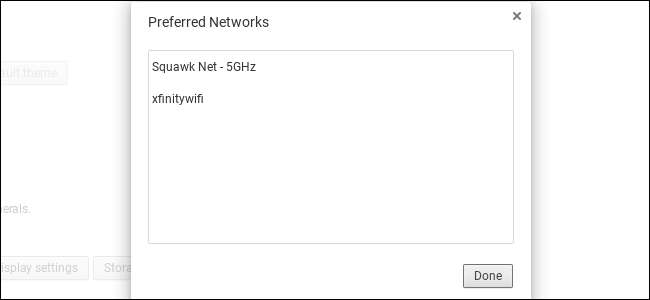
Chromebookul dvs. se conectează automat la rețelele Wi-Fi la care v-ați conectat anterior. Dar, dacă mai multe rețele Wi-Fi cunoscute sunt în raza de acțiune, vă recomandăm să configurați care dintre acestea are prioritate. De exemplu, puteți acorda prioritate rețelei dvs. de domiciliu față de cea a vecinului, care este în apropiere, dar slabă.
Această caracteristică este disponibilă și pe Windows 7 , Windows 8 și 10 , și macOS .
Cum să setați o rețea preferată
Mai întâi, deschideți ecranul de setări al Chromebookului. Fie faceți clic pe tava din colțul din dreapta jos al ecranului și faceți clic pe butonul „Setări” în formă de roată sau faceți clic pe meniu> Setări într-o fereastră a browserului.

Asigurați-vă că sunteți conectat la o rețea Wi-Fi pe care doriți să o preferați - de exemplu, rețeaua dvs. de acasă sau de la locul de muncă.
Faceți clic aici pe opțiunea „Rețea Wi-Fi” pentru a deschide lista rețelelor Wi-Fi și faceți clic pe numele rețelei la care sunteți conectat în listă.

Bifați caseta „Preferă această rețea” și faceți clic pe „Închidere”. Chromebookul dvs. va prefera această rețea în comparație cu alte rețele atunci când se conectează automat la rețele Wi-Fi.

Cum să vă vedeți rețelele preferate
Pentru a vizualiza rețelele preferate în ordinea prioritară, faceți clic pe opțiunea „Rețea Wi-Fi” din ecranul Setări și faceți clic pe „Rețele preferate” din partea de jos a meniului.
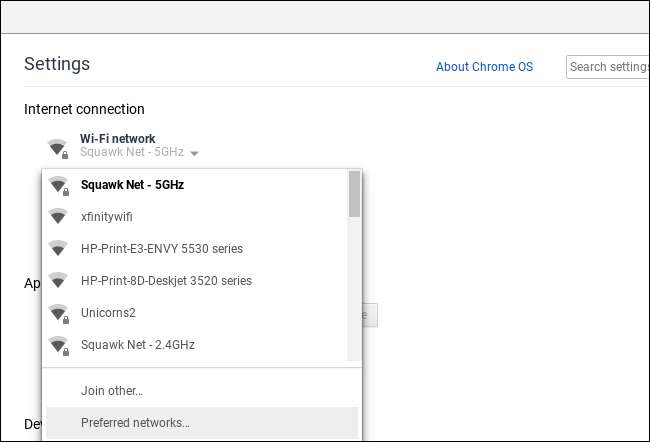
Veți vedea o listă a rețelelor Wi-Fi pe care Chromebook le amintește. Dacă mai multe rețele salvate sunt disponibile în apropierea dvs., Chromebookul va acorda prioritate celor din partea de sus a listei.
Pentru a șterge o rețea salvată și pentru a vă asigura că Chromebookul nu încearcă niciodată să se conecteze la aceasta în viitor, treceți cu mouse-ul peste o rețea din listă și faceți clic pe „x” din dreapta acesteia. Va trebui să selectați manual rețeaua și să introduceți din nou expresia de acces, dacă vreți vreodată să vă conectați la ea în viitor.
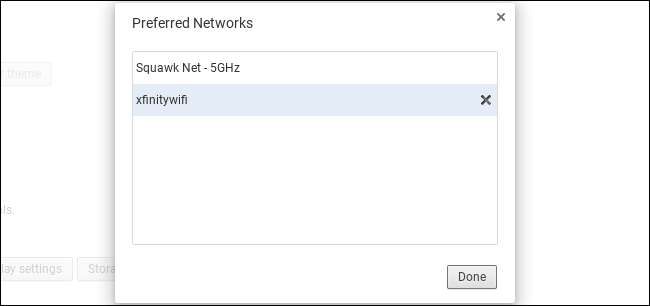
Da, aceste opțiuni sunt puțin prostești și nu sunt nici pe departe la fel de ușoare ca fereastra simplă de priorizare prin tragere și plasare a macOS. Dar cel puțin este mai bun decât Windows, care vă permite să faceți acest lucru doar din linia de comandă.







